Word文档怎么添加背景
1、电脑开机,在电脑桌面打开 Word文档;

2、打开文档后,在菜单栏点击 插入,在插入项下点击 水印;
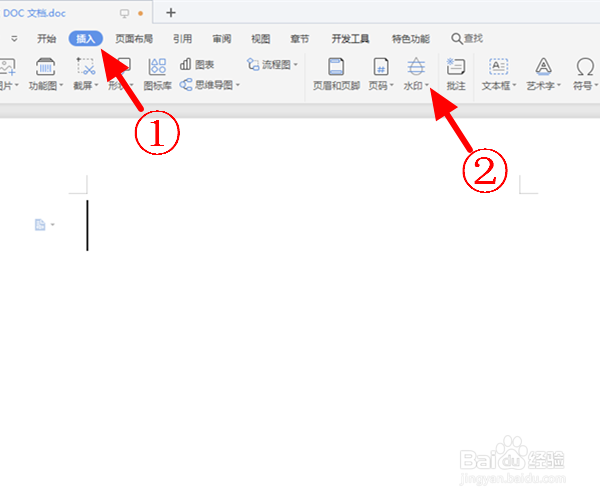
3、出现下拉选项,在自定义水印项下,点击 点击添加;
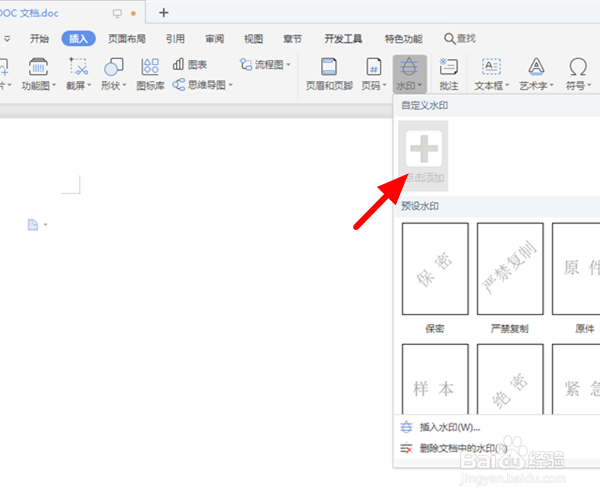
4、在水印窗口,勾选 图片水印,点击 选择图片;
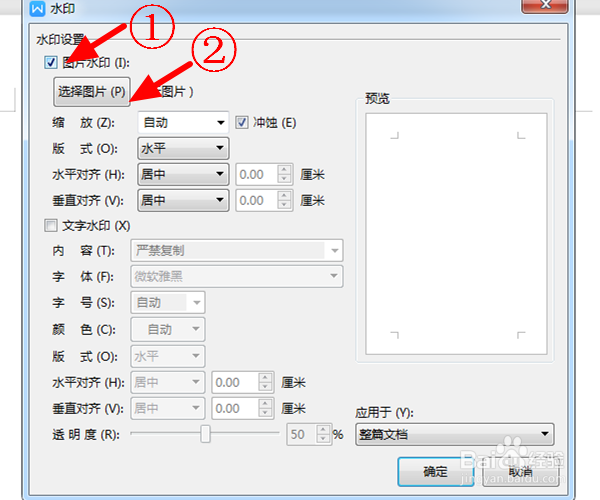
5、选择要设为图片水印的图片,点击 打开;
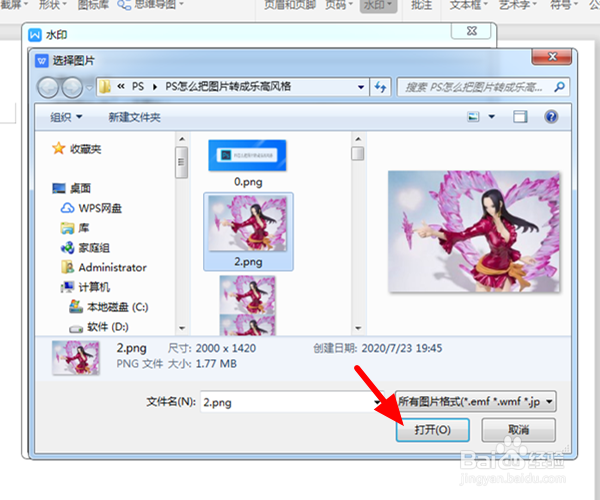
6、返回水印窗口,点击 确定;

7、返回主界面,再次点击 水印,出现下拉,点击 刚刚设置的水印;
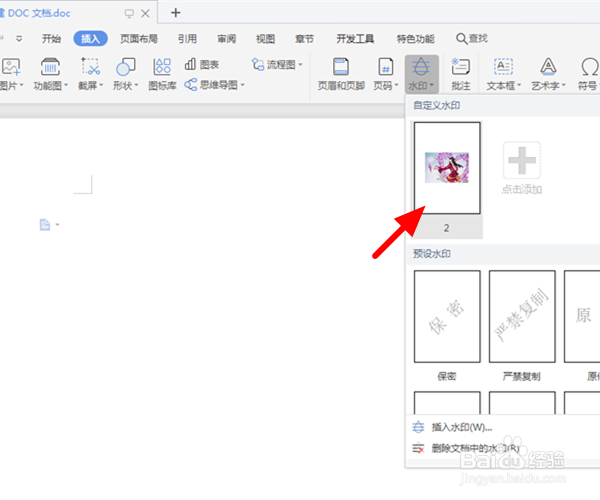
8、这样水印就设置成功了,同样也就设置好文档背景了。
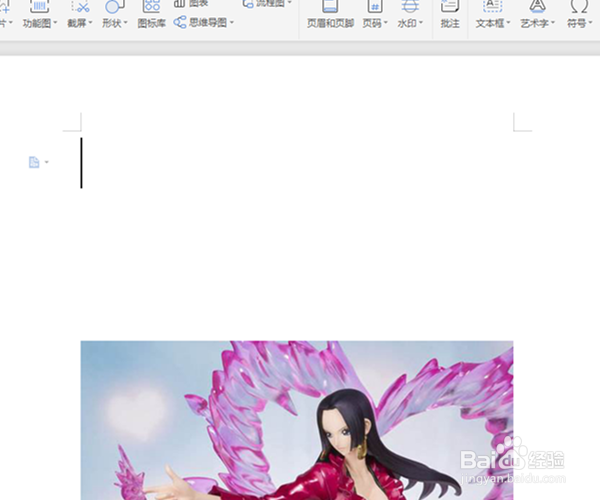
1、【1】打开 文档,点击 插入>水印>点击添加;
【2】勾选 图片水印,点击 选择图片;
【3】选中 图片,点击 打开>确定;
【4】点击 水印>水印,设置完成;
声明:本网站引用、摘录或转载内容仅供网站访问者交流或参考,不代表本站立场,如存在版权或非法内容,请联系站长删除,联系邮箱:site.kefu@qq.com。
阅读量:154
阅读量:126
阅读量:129
阅读量:21
阅读量:146